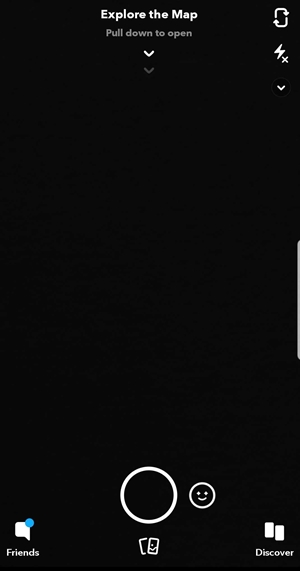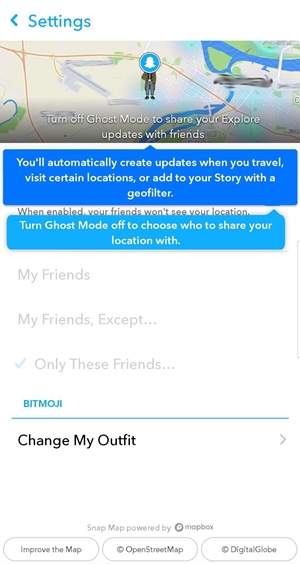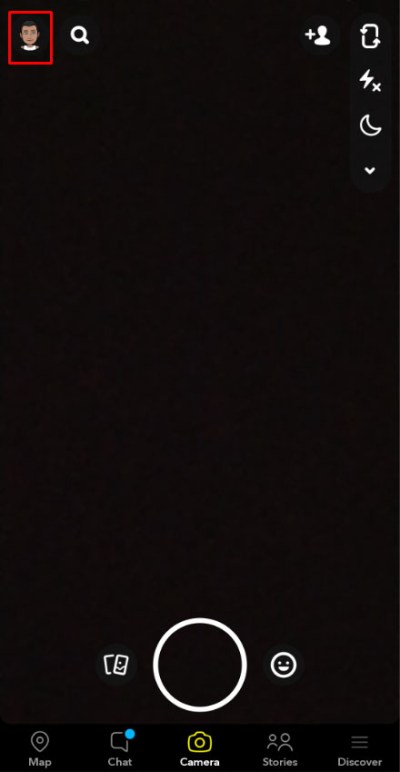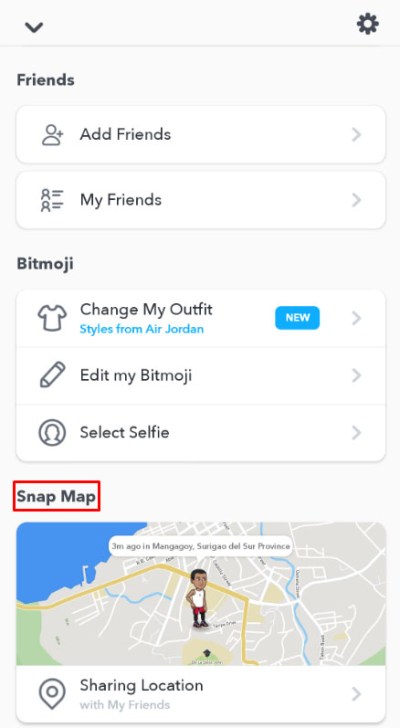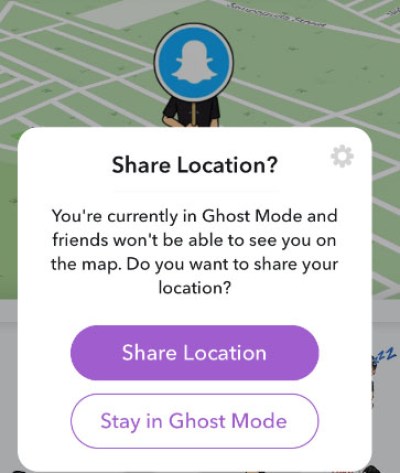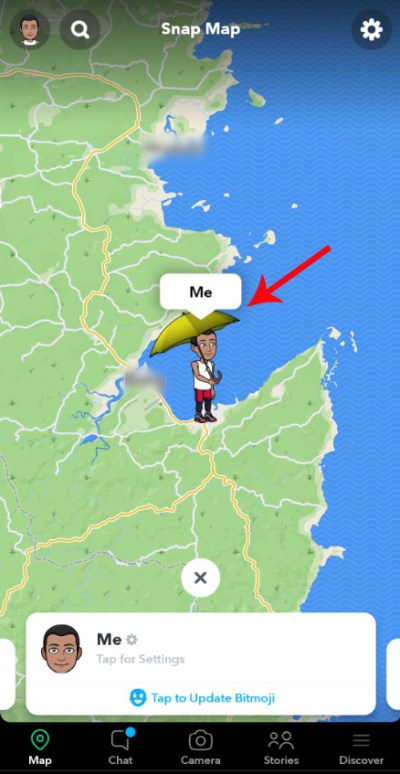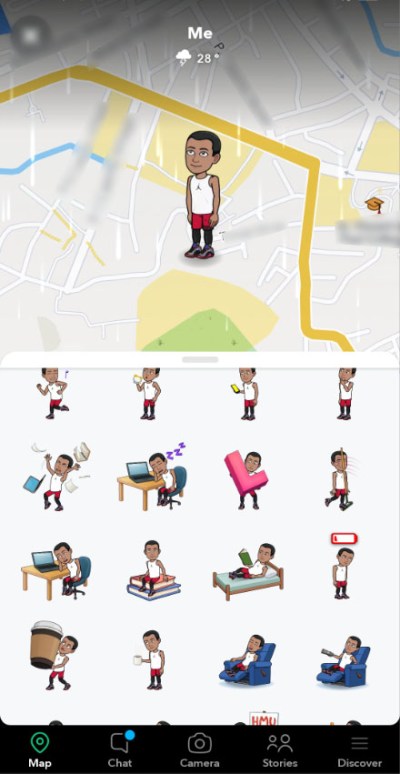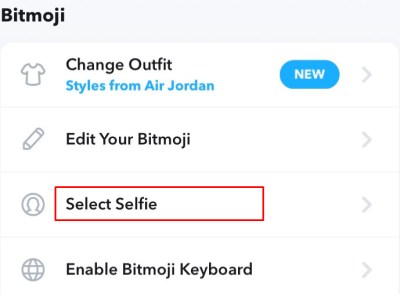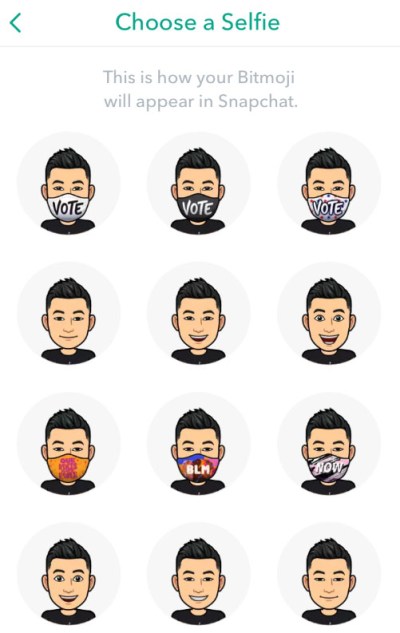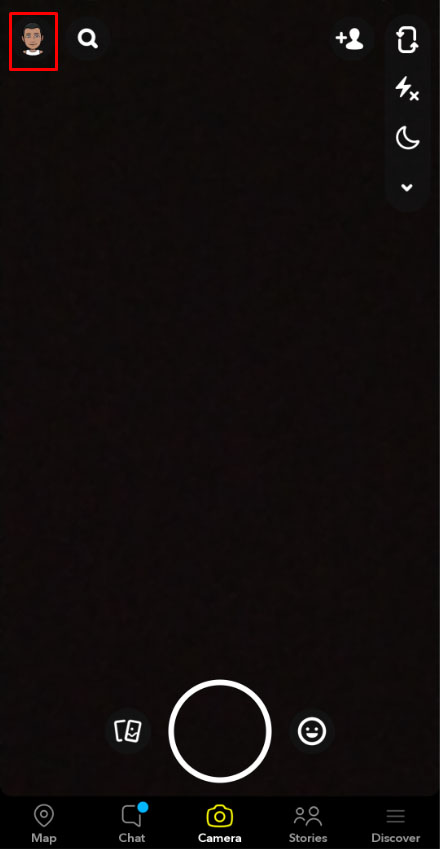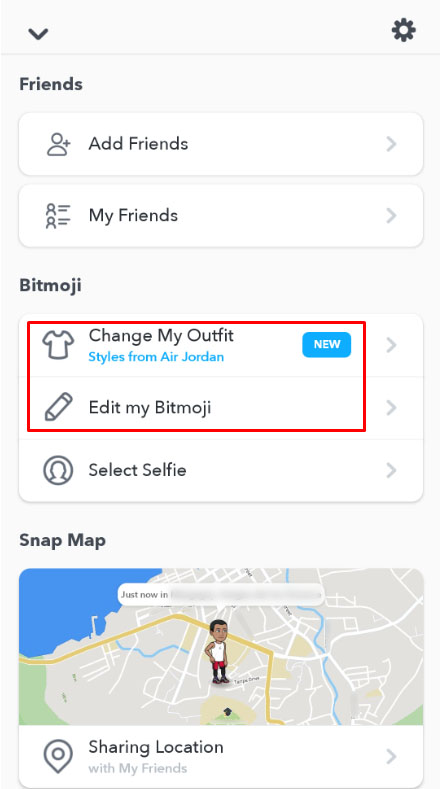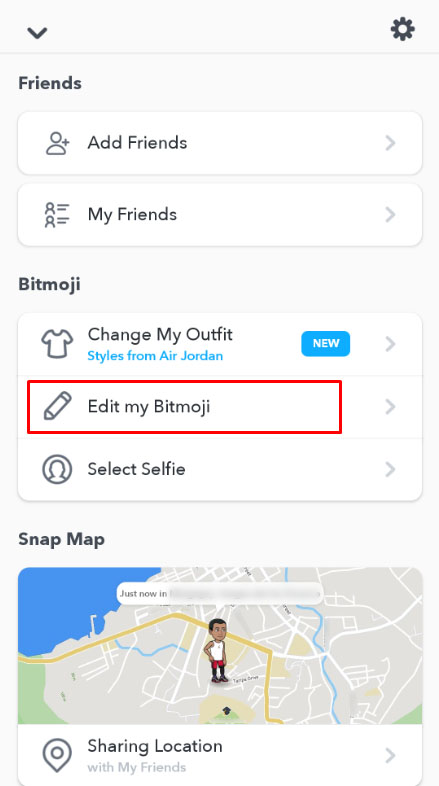Depuis l'introduction des Bitmojis, la Snap Map de Snapchat est devenue beaucoup plus interactive et amusante. La fonction de carte sur Snapchat permet à vos amis de voir où vous êtes et ce que vous faites lorsque vous utilisez l'application.

L'une des premières choses qui ont un impact sur les poses Bitmoji est votre position actuelle. L'endroit où vous êtes a beaucoup à voir avec l'apparence de votre avatar. Prenez les aéroports par exemple. Être près ou à l'aéroport changera votre personnage de dessin animé et le montrera voyager avec des bagages ou même monter à bord d'un avion.
Si vous conduisez, votre Bitmoji conduit probablement aussi sur la Snap Map. Mais ce ne sont pas seulement les actions et les emplacements qui modifient la pose du Bitmoji. L'heure de la journée a également un impact.
Vous remarquerez qu'une période d'inactivité, alors que l'application est toujours allumée, peut changer la pose de votre Bitmoji en une personne dormant dans un fauteuil.
Comprendre les Bitmojis
Votre avatar Snapchat peut être facilement créé et personnalisé en téléchargeant l'application Bitmoji depuis l'App Store ou Google Play Store. L'application vous permet de changer les coiffures, la couleur des yeux, le type de corps, les accessoires, les vêtements et toutes les choses qui rendent votre personnage unique.
Pour utiliser ces avatars, vous devez télécharger l'application et vous connecter à l'aide de vos identifiants Snapchat. L'application vous guidera tout au long de ce processus. Si vous n'avez pas encore créé votre Bitmoji, faites-le dans l'application Bitmoji, puis appuyez sur l'option de profil dans Snapchat et appuyez sur « Ajouter Bitmoji ».
Une fois configuré, votre profil Snapchat reflétera votre version cartoon !
Choisir qui voit votre emplacement
Snapchat vous permet de choisir si les gens peuvent voir où vous êtes ou non. En rendant votre position privée aux autres utilisateurs, vous modifierez également l'apparence de votre Bitmoji. Il apparaîtra sur la carte avec un panneau de signalisation blanc qui couvre le visage.
C'est aussi ce qu'on appelle le "mode fantôme".
- Accédez à votre Snap Map (pincez l'écran de l'appareil photo)
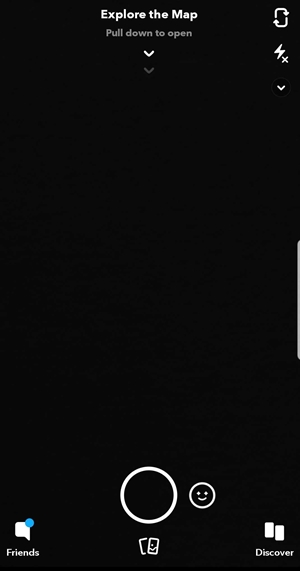
- Appuyez sur l'icône des paramètres

- Décochez « Mode fantôme » pour le désactiver.
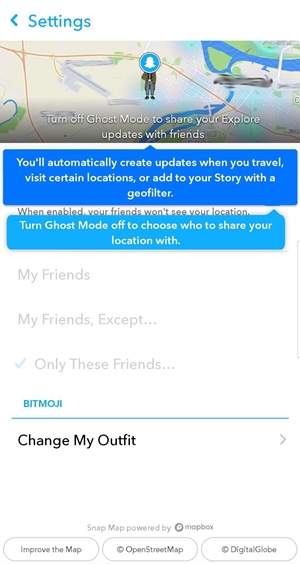
Vous pouvez également faire en sorte que seules quelques personnes voient où vous êtes et ce que vous faites sur la carte instantanée. Au lieu de sélectionner « Mode fantôme », appuyez sur « Sélectionner des amis… » à partir de la même page de paramètres. Vous pouvez ensuite donner accès à certains de vos amis.

Si vous souhaitez que les autres voient votre avatar et toutes les poses soignées que vous sélectionnez à l'avenir, vous devrez sortir du "mode fantôme".
Changer votre pose Bitmoji
Bien que vous ne puissiez pas imiter certaines activités, vous pouvez modifier votre avatar pour faire des choses amusantes ou uniques dans Snapchat. Par exemple, vous pouvez changer votre Bitmoji pour boire un pot entier de café pour le plaisir ! Vous pouvez également changer vos tenues depuis Snapchat.
Pour personnaliser votre Bitmoji dans Snapchat, procédez comme suit :
- Ouvrez Snapchat et appuyez sur votre Bitmoji dans le coin supérieur gauche
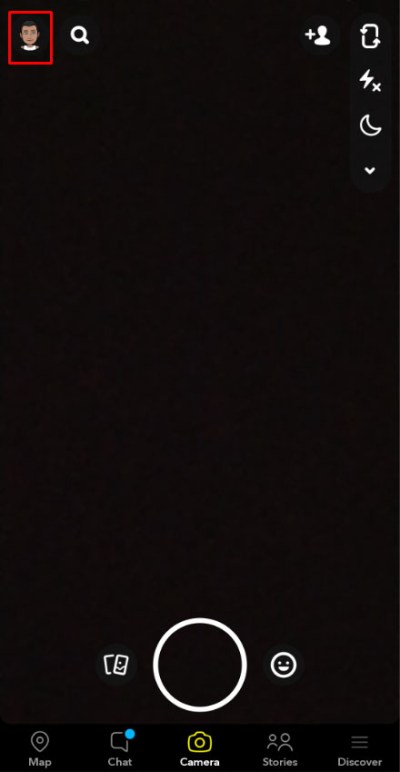
- Faites défiler jusqu'à Snap Maps et appuyez dessus
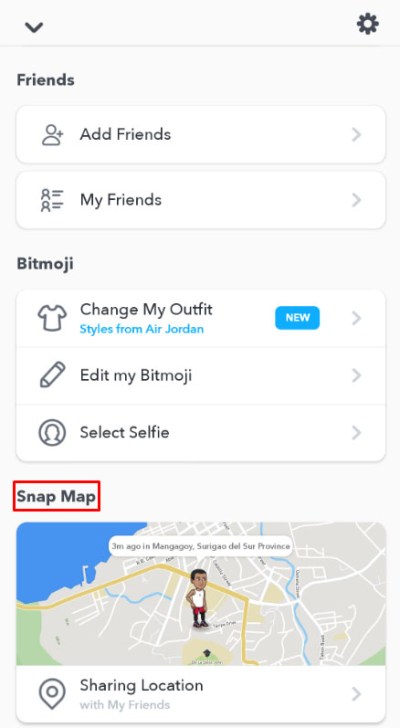
- Si nécessaire, appuyez sur « autoriser » sur le suivi de localisation - Gardez à l'esprit que vous pouvez choisir de ne partager votre position qu'avec certains amis et contacts en appuyant sur le rouage des paramètres dans la fenêtre contextuelle.
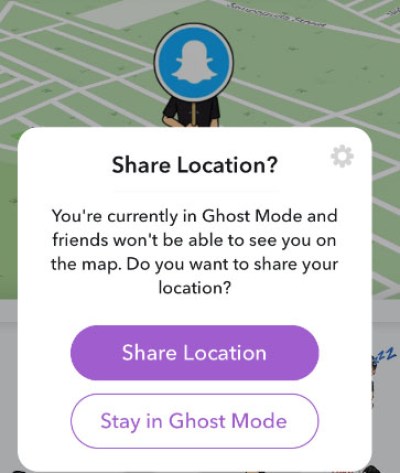
- Appuyez sur votre avatar sur la carte
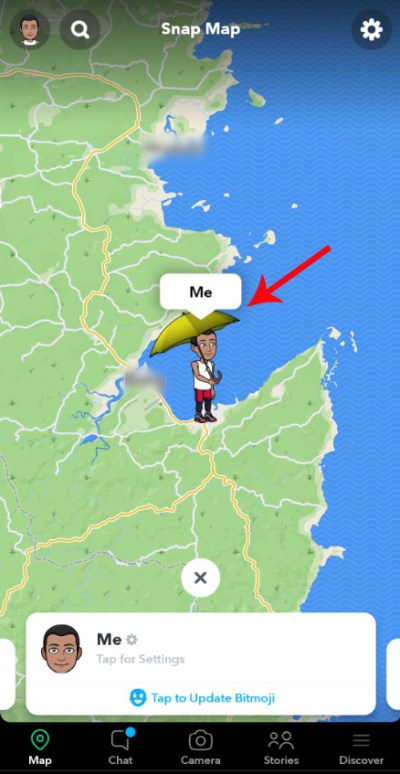
- Faites défiler la liste des options disponibles - il y a beaucoup d'options !
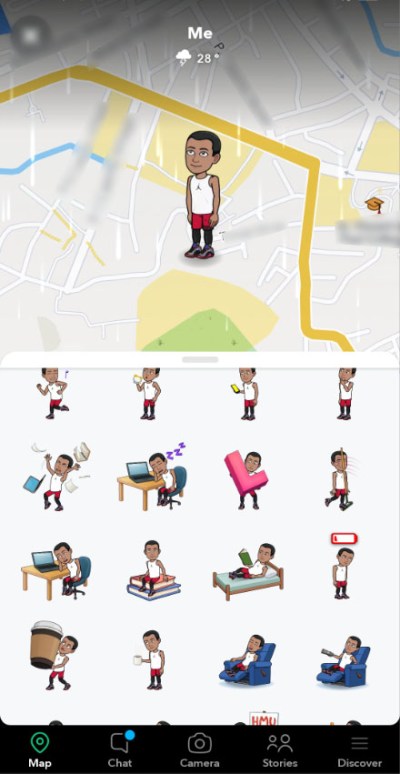
- Tapez sur celui qui vous convient !

Si vous souhaitez faire plus que de simples poses, vous pouvez ! Mis à part toutes les options dont nous avons déjà parlé, saviez-vous que vous pouvez changer le selfie de votre avatar ? Au moment d'écrire ces lignes, vous pouvez ajouter un masque facial, des oreilles d'animaux et d'autres ajouts mignons ou amusants au visage de vos personnages de dessins animés.
Pour changer votre selfie :
- Appuyez sur votre Bitmoji dans le coin supérieur gauche de Snapchat
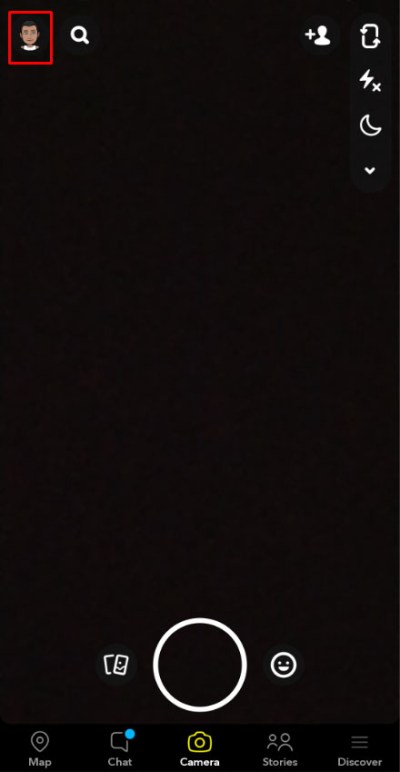
- Faites défiler vers le bas et appuyez sur "Sélectionner Selfie" sous l'en-tête Bitmoji
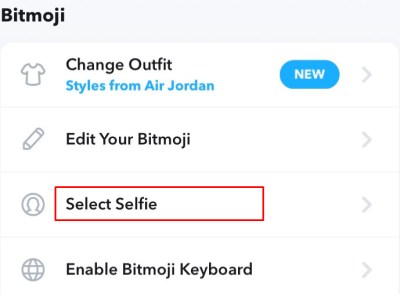
- Appuyez sur le selfie qui correspond à vos besoins
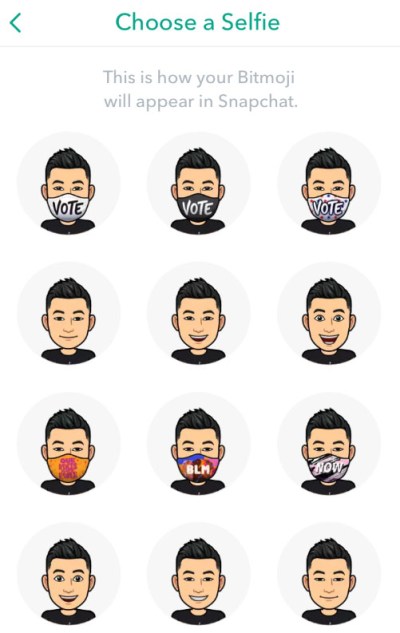
Le nouveau selfie sera instantanément téléchargé dans Snap Maps pour que tous vos amis puissent le voir.
Comment l'application suit-elle vos activités ?
Grâce à la nature complexe des smartphones d'aujourd'hui, il est très facile pour les applications de vous suivre.
Comment Snapchat sait-il que vous volez ? Il regarde les lectures d'altitude. Si vous dépassez une certaine altitude, il décide que vous devez voler et cela changera la pose de votre Bitmoji pour le montrer en train de voler dans un avion.
L'application peut également déterminer à quelle vitesse vous vous déplacez au sol. Si vous vous déplacez constamment et à grande vitesse, l'application se rend compte que vous êtes peut-être en train de conduire et placera votre avatar Snap Map dans une voiture. C'est un peu amusant car vous pourriez faire du vélo à grande vitesse et l'application pourrait toujours vous montrer que vous conduisez.
Il y a une pose Bitmoji particulière qui confond certains utilisateurs, et c'est le Bitmoji endormi. Comment Snapchat peut-il déterminer que vous dormez ? Ce n'est pas comme s'il pouvait surveiller votre pouls ou vos ondes cérébrales.
Cela a à voir avec combien de temps vous avez été inactif. S'il n'y a aucune activité sur la Snap Map et sur Snapchat pendant plus d'une heure, la pose du Bitmoji prendra une position de repos et l'indicateur "Zzz".
Cependant, cela ne se produit que si vous êtes inactif sur l'application et la carte. La pose "Zzz" ne s'affichera pas non plus si vous fermez l'application. Si vous n'êtes pas sur Snapchat, le Bitmoji disparaîtra de la Snap Map après un certain temps.
Comment personnaliser les Bitmojis
En supposant que Bitmoji soit déjà installé, affichez votre interface Snapchat.

- Appuyez sur "Modifier Bitmoji" dans le coin supérieur gauche de l'écran
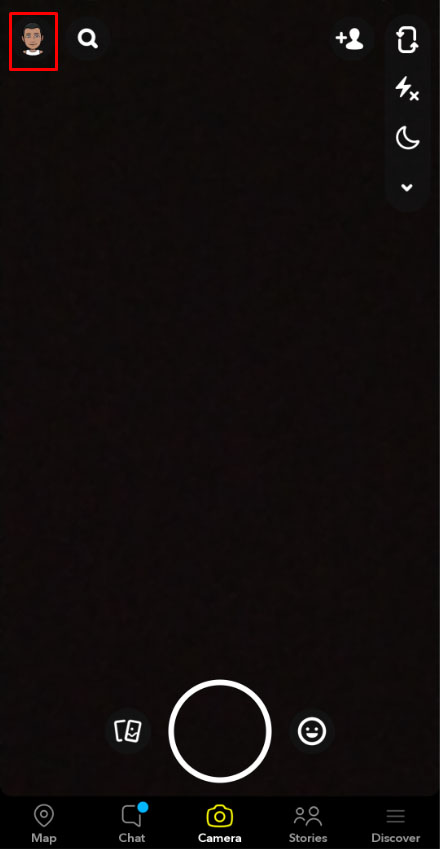
- Choisissez entre "Changer ma tenue" et "Changer mon selfie Bitmoji" pour rester dans Snapchat
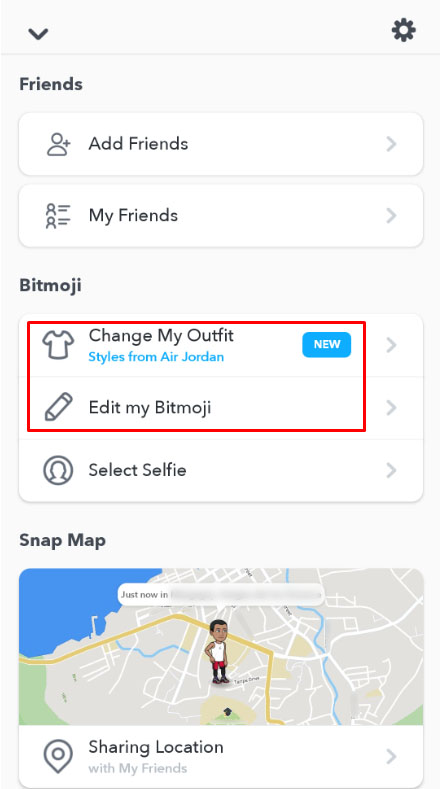
- Choisir "Modifier mon Bitmoji" vous redirigera vers l'application Bitmoji
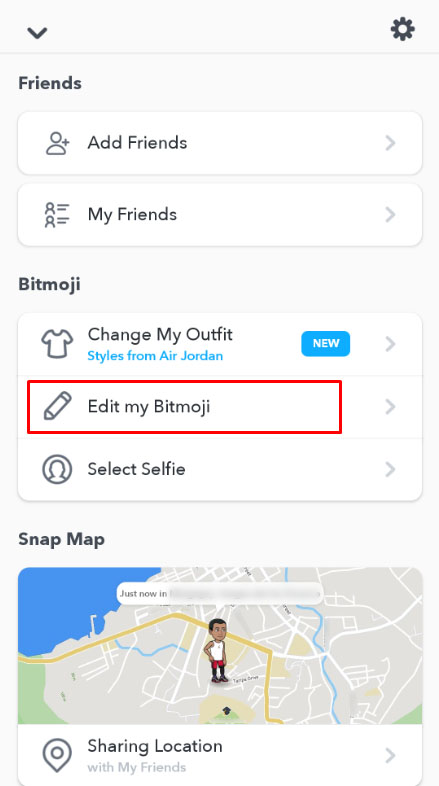
Changer le selfie Bitmoji changera l'apparence de votre Bitmoji sur votre interface Snapchat. Vous pouvez l'utiliser pour exprimer votre humeur car toutes les options de selfie incluent diverses expressions faciales.
Apporter des modifications à la tenue de Bitmoji est assez explicite. Snapchat vous fournit une liste d'au moins 100 tenues et combinaisons de tenues différentes.
Bitmojis – Amusants et effrayants à la fois
La confidentialité est l'une des préoccupations les plus importantes pour la plupart des utilisateurs de médias sociaux aujourd'hui. L'ajout de Snap Maps a soulevé de nombreuses inquiétudes concernant la confidentialité de l'emplacement et les dangers de laisser les autres connaître votre emplacement. Bien que les Bitmojis soient amusants et que vous aimeriez les afficher pour que tout le monde puisse les voir, il est important de se rappeler que tout le monde n'est pas votre ami.
Que vous ayez défini votre profil Snapchat sur « Mode fantôme » ou que vous soyez prêt à montrer à tout le monde où vous êtes et ce que vous faites, vous devez être prudent.